¿Cómo puedo integrar un flipbook en mi sitio web?
Una de las mejores características de los flipbooks de Publuu es la posibilidad de integrarlos en tu sitio web. Tu PDF convertido en un documento HTML5 puede encajar perfectamente en tu tienda o integrarse en el perfil de tu empresa.
🎥 ¿Prefieres ver en lugar de leer? Mira el tutorial en vídeo:
Tu flipbook puede ser incorporado en tu sitio web de tres maneras
- como reproductor con fondo,
- como reproductor sin fondo,
- como un botón,
ES BUENO SABER: También puedes hacer que tu libro animado esté disponible sólo en un sitio web de tu elección para evitar el acceso de terceros gracias a la función de protección de incrustación. Sigue leyendo para saber más sobre ella.
Pero antes, comprueba a continuación el aspecto que puede tener tu libro animado cuando se integra de cualquiera de las tres maneras.
Un reproductor con fondo
Un reproductor iframe incorporado en tu sitio web es una presentación completa de tu libro animado, que contiene el fondo personalizado y permite a tus lectores utilizar varias opciones como descargar, compartir o imprimir directamente desde el reproductor. Se puede ver en modo de pantalla completa y se puede navegar fácilmente gracias a las miniaturas de las páginas, un índice de contenidos o un deslizador. Echa un vistazo al siguiente ejemplo:
Un reproductor sin fondo
Tu libro animado se publicará de nuevo en forma de reproductor iframe, pero esta vez sin el fondo ni las funciones adicionales. Se verá como una parte integral de tu sitio web, como el ejemplo de abajo. Tus lectores sólo podrán utilizar las flechas para pasar fácilmente las páginas de tu publicación.
Un botón
La tercera forma es colocar tu libro animado como un simple botón en el que se puede hacer clic, como se presenta a continuación. Una vez presionado, mostrará tu libro animado a tamaño completo en una pestaña separada en un navegador o como una ventana emergente - depende de ti. Publuu te permite establecer las medidas del botón y personalizar su aspecto para que se adapte mejor a tu sitio web.
Si te gusta alguna de las presentaciones de flipbook anteriores, sigue leyendo esta guía para saber cómo incorporar un flipbook en tu propio sitio web
Cómo incorporar tu libro animado - un manual
Para incorporar tu libro animado, conéctate a tu sitio web principal y elije la opción EMBED, marcada con los corchetes triangulares. Serás transportado al editor de incrustación.
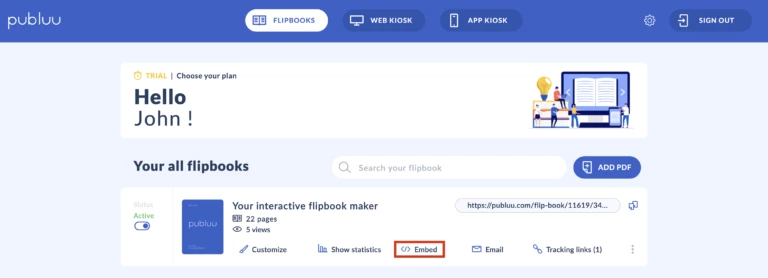
También puedes acceder a este panel desde el menú de personalización.
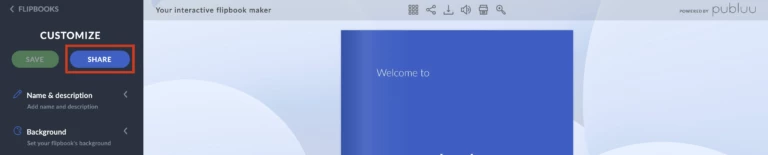
Puedes elegir, mediante las pestañas de la izquierda, si quieres incorporar tu eBook como un con el fondo o un reproductor sin fondo (en este caso utiliza la pestaña FLIPBOOK) o un botón en forma de portada de tu PDF que abrirá tu libro animado en una ventana separada del navegador (utilice la pestaña BOTÓN)
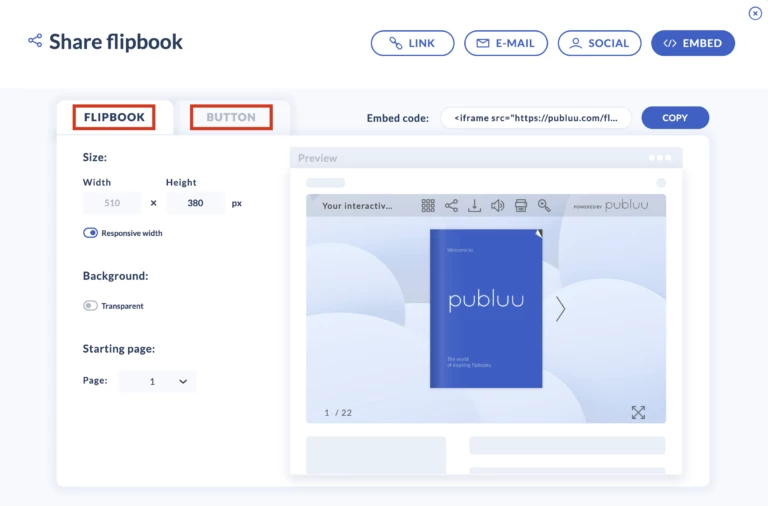
Incorporar como reproductor
Puedes decidir la dimensión de la ventana del libro animado
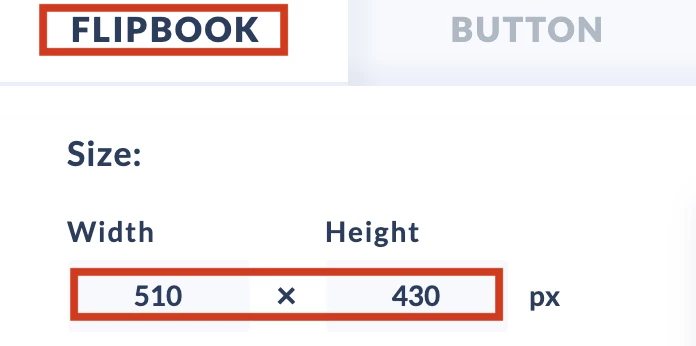
También puedes activar la opción "anchura sensible" si deseas que el libro se ajuste a la anchura del contenedor (contenedor html, donde se pegará el código de incrustación) automáticamente.
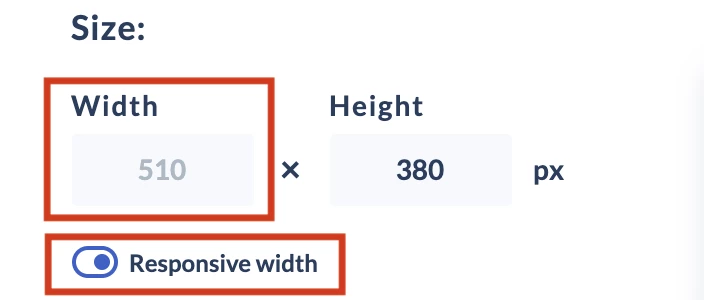
También puedes elegir si deseas utilizar el fondo del sitio o el fondo que haz definido para ese libro animado en tu Panel de personalización .
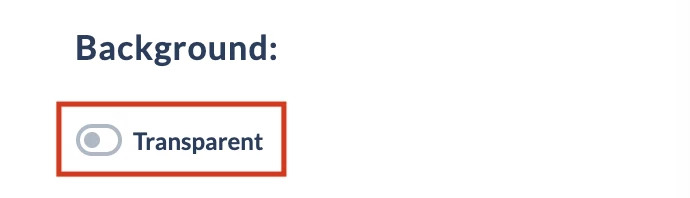
Por último, puedes elegir cuál va a ser la primera página del flipbook abierto.
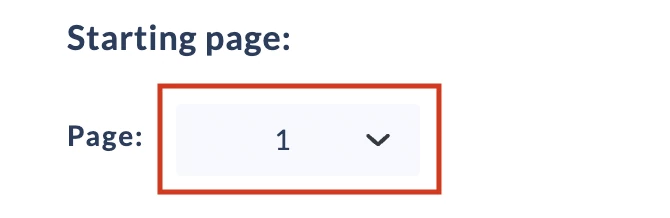
Incorporar como un botón
Si haz elegido la opción BOTÓN, decide si quieres que el libro animado se abra en una ventana emergente o en una nueva pestaña del navegador
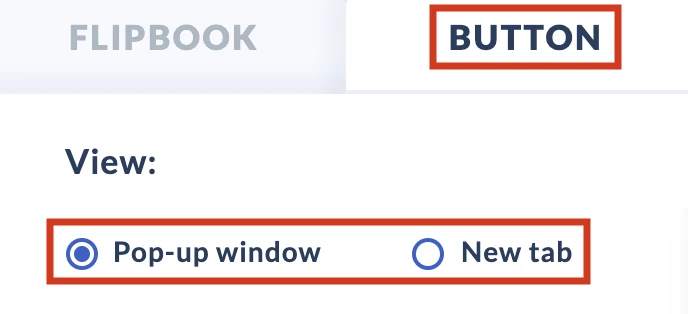
En la pestaña del botón puedes ajustar las dimensiones del botón para que se adapte a tu sitio web. Sólo tienes que establecer la altura y la anchura se ajustará automáticamente.
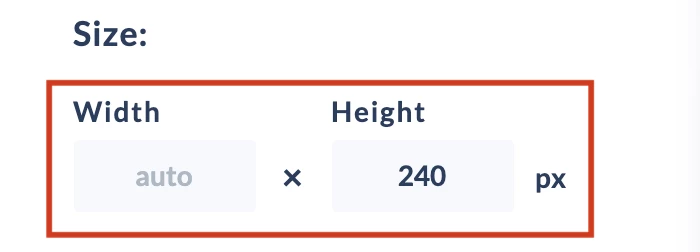
Y, como en el caso anterior, puedes seleccionar la página que se mostrará después de hacer clic en el botón, que puede no ser la misma que la de la portada.
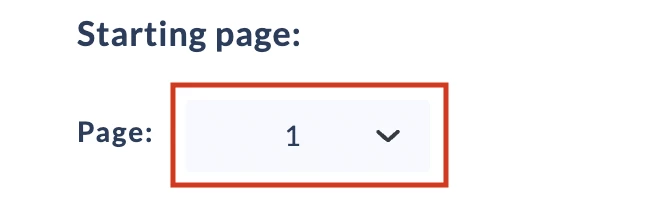
Insertar un código de incrustación
Una vez que hayas decidido los detalles que quieres, Publuu producirá un código de inserción visible encima del flipbook, en la esquina superior derecha. Haz clic en el botón COPY para copiarlo en tu portapapeles.
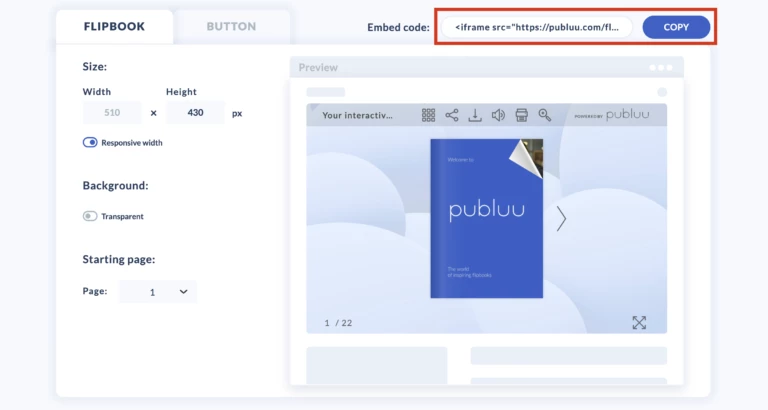
Ahora tienes que pegarlo en tu sitio web, pero recuerda que no es un texto, sino un trozo de código.
En WordPress, para incorporar este elemento, necesitas acceder a tu visor de HTML - edita la página en la que quieres integrar tu flipbook. En el nuevo editor, puedes seleccionar un bloque y elegir la opción EDITAR HTML (normalmente oculta bajo el botón de los tres puntos) o simplemente cambiar a la vista de TEXTO y pegar tu código de incrustación, como en la siguiente captura de pantalla
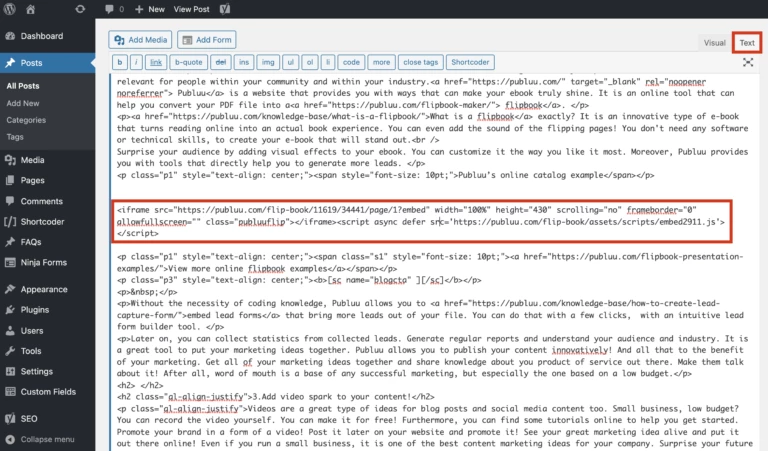
Otros sistemas CMS pueden requerir soluciones similares.
Protección de la incorporación
Como hemos mencionado anteriormente, también puede integrar tu libro animado en un sitio web elegido y decidir quién tiene acceso a él
Esta solución es útil cuando deseas proteger tu contenido sensible de la compartición y descarga no autorizada. Para más información sobre la protección de la incorporación ve a este artículo: Protección de incrustación.
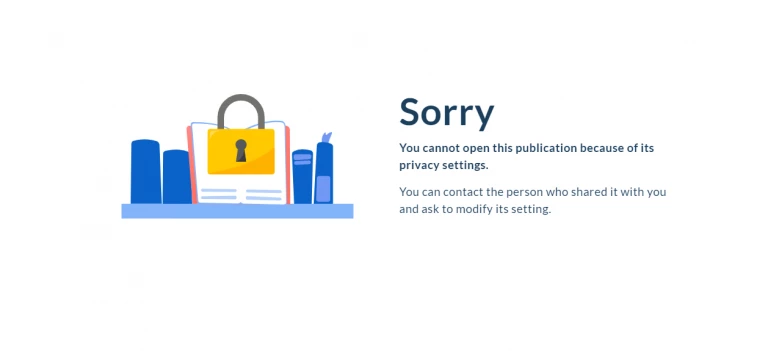
También puede interesarle: